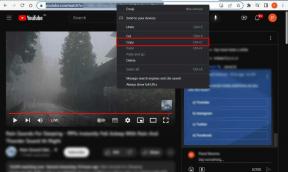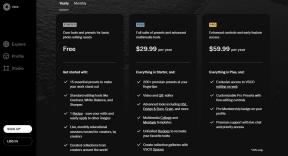10 būdų, kaip ištaisyti „Spotify“ nepavykus prisijungti klaidą
Įvairios / / April 03, 2023
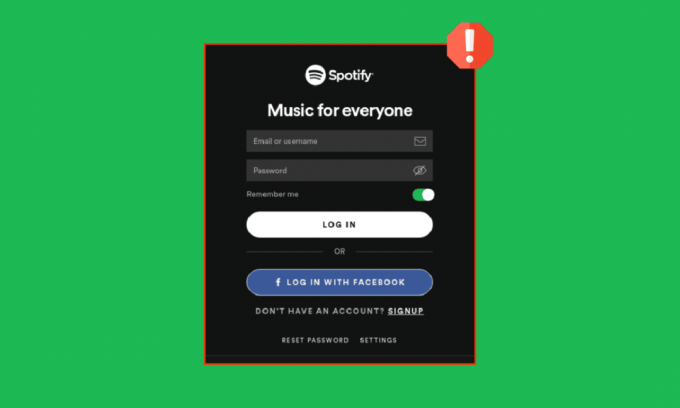
Bėgant metams į mūsų gyvenimą pateko kelios internetinės muzikos srautinio perdavimo programos. Populiariausias iš jų yra „Spotify“. Tai internetinių transliacijų, muzikos ir vaizdo įrašų paslaugų platforma, leidžianti atrakinti tūkstančius dainų ir pramoginio turinio iš viso pasaulio. Tačiau vartotojai dažnai praneša, kad „Spotify“ negali prisijungti, todėl jų patirtis vargina. Skaitykite toliau šį straipsnį, kad paprastais veiksmais išspręstumėte, ar „Spotify“ neprisijungia prie „Facebook“. Taip pat toliau skaitykite straipsnį, kad sužinotumėte, kaip naudotis „Spotify“ be „Facebook“.

Turinys
- Kaip ištaisyti „Spotify“ nepavykus prisijungti klaidą
- 1 būdas: įveskite teisingus prisijungimo duomenis
- 2 būdas: interneto ryšio trikčių šalinimas
- 3 būdas: palaukite „Reddit Server Uptime“.
- 4 būdas: iš naujo paleiskite įrenginį
- 5 būdas: atnaujinkite „Spotify“ programą
- 6 būdas: išvalykite „Spotify“ saugyklą ir talpyklą
- 7 būdas: iš naujo įdiekite „Spotify“.
- 8 būdas: iš naujo nustatykite „Spotify“ slaptažodį
- 9 būdas: prisijunkite naudodami kitą įrenginį
- 10 būdas: išjunkite einamąją sąskaitą
- Kaip naudotis „Spotify“ be „Facebook“.
Kaip ištaisyti „Spotify“ nepavykus prisijungti klaidą
Galite atsijungti nuo „Spotify“ dėl kelių priežasčių – nuo virusų iki įrenginio trikdžių. Be to, čia yra kitų priežasčių, kodėl jūsų „Spotify“ negali prisijungti:
- Turite svyruojantis interneto ryšys.
- Tavo prisijungimo duomenys neteisingi.
- Čia yra gedimas programoje.
- Tu turi neatsisiųsta naujausia versija „Spotify“ programėlėje.
- Bandote pasiekti savo „Spotify“ paskyrą iš a skirtinga vieta.
- Gali būti virusai ir klaidos savo išmaniajame telefone.
- „Spotify“ turi išjungė jūsų paskyrą dėl jos taisyklių pažeidimo.
1 būdas: įveskite teisingus prisijungimo duomenis
Kartais mes skubame ir galiausiai įvedame neteisingas el. pašto adresas arba slaptažodis. Net nedidelės rašybos klaidos, pvz., didžiosios raidės ir tarpai, gali neleisti „Spotify“ suteikti jums prieigą prie jūsų paskyrų ir užburiančių grojaraščių. Todėl visada dar kartą patikrinkite el. pašto adresą ir slaptažodį, kurį vedate išmaniajame telefone, kad prisijungtumėte.
2 būdas: interneto ryšio trikčių šalinimas
Kadangi „Spotify“ yra internetinė muzikos srautinio perdavimo programa, reikalingas stabilus interneto ryšys, kad srautas būtų sklandus ir nepertraukiamas. Tačiau dėl šlubuojančio interneto ryšio jis gali atsilikti ir atimti pyrago taškus. Tokiu atveju galite grąžinti „Spotify“ į savo formą sukdami išjungti ir įjungti „Wi-Fi“ arba mobiliuosius duomenis.
Galite užmegzti naują ryšį iš naujo paleisdami interneto maršrutizatorių arba modemą. Jis naudojamas tinklo ryšio problemoms spręsti ir gali išspręsti aptartą problemą. Perskaitykite mūsų vadovą Kaip padidinti interneto greitį „Android“ telefone ir įdiegti tą patį, kad išspręstumėte interneto problemas.

Taip pat skaitykite:13 geriausių „Spotify“ grojaraščių atsisiuntimo programos
3 būdas: palaukite „Reddit Server Uptime“.
Kaip ir kitos populiarios socialinės žiniasklaidos platformos ir srautinio perdavimo programos, „Spotify“ taip pat kartais gali sumažėti. Kai taip nutinka, naudotojai visame pasaulyje susiduria su sunkumais įkeldami dainas, leisdami takelius ar tiesiog prisijungdami prie savo „Spotify“ paskyrų. Laimei, yra du būdai patikrinti, ar serveris neveikia ir kitiems:
I parinktis: žiūrėkite „Spotify Status“ „Twitter“ rankenėlę
1. Prisijunkite prie savo Twitter paskyros ir ieškokite „Spotify“ būsena paieškos juostoje.
2. Atidarykite paskyrą ir slinkite žemyn, kad pamatytumėte naujausius „Tweets“.
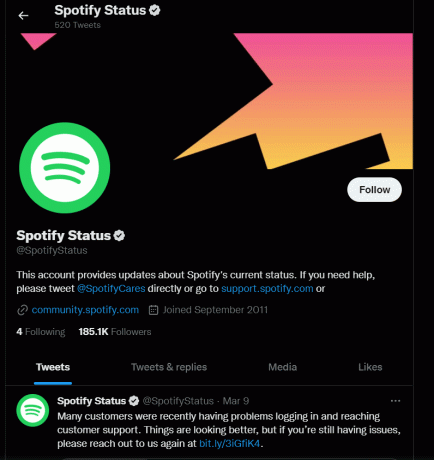
3. Jei programa nurodo, kad kažkas negerai su serveriu, palaukite, kol problema bus išspręsta. Pabandykite prisijungti prie savo „Spotify“ paskyros po kelių valandų ir patikrinkite tą patį.
II parinktis: naudokite trečiosios šalies įrankį
1. Naršykite oficialioje svetainėje Žemutinis detektorius savo išmaniajame telefone.
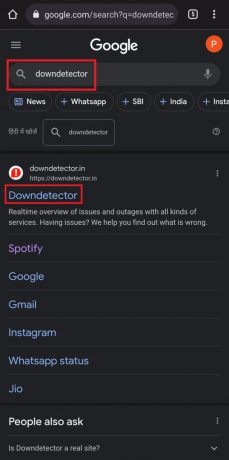
2. Bakstelėkite padidinamasis stiklas parinktis viršutiniame dešiniajame kampe.
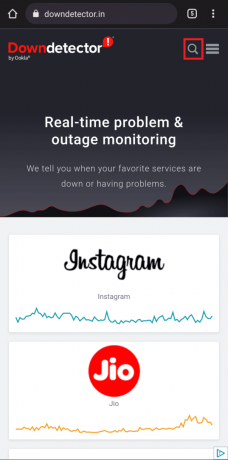
3. Tipas „Spotify“. norėdami pamatyti visas problemas, su kuriomis šiuo metu susiduria programa.

Jei jokių problemų nenurodoma, tai reiškia, kad serveris veikia puikiai ir jums reikia išbandyti kitus straipsnyje nurodytus metodus.
4 būdas: iš naujo paleiskite įrenginį
Nedidelės išmaniojo telefono ar planšetinio kompiuterio problemos taip pat gali sustabdyti tam tikrų programų veikimą. Tokiu atveju galite pabandyti iš naujo paleisti telefoną, kad pamatytumėte, ar „Spotify“ nepavyko prisijungti, išspręsta, ar ne. Tai taip pat išvalo visas fone veikiančias programas ir suteikia jūsų telefonui šiek tiek pelnyto postūmio.
1. Paspauskite ir palaikykite savo Įjungimo mygtukas kelioms sekundėms.
2. Atleiskite juos, kai tik pamatysite Perkrauti parinktį ir bakstelėkite ją.
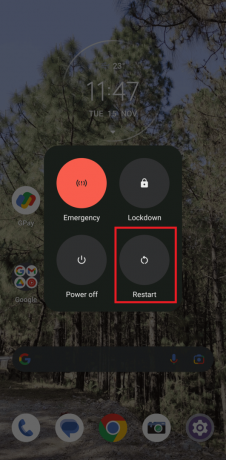
Dabar palaukite, kol įrenginys bus paleistas iš naujo, ir patikrinkite, ar galite prisijungti prie „Spotify“ programos.
Taip pat skaitykite:Ištaisykite „Spotify“ klaidą PS5.
5 būdas: atnaujinkite „Spotify“ programą
Įsivaizduokite, kad vieną dieną klausotės mėgstamo grojaraščio, o kitą dieną programa jūsų nebeatpažįsta. Ar net pagalvoti nėra pražūtinga? Štai ką kartais gali padaryti dabartinės „Spotify“ versijos neatnaujinimas. Visada rekomenduojama atnaujinti programas naudojant „Play“ parduotuvę, nes kūrėjai ištaiso susijusias problemas ir klaidas, kad pagerintų programos našumą.
1. Atviras Google Play parduotuvė ir tipas „Spotify“. paieškos laukelyje.
2. Bakstelėkite programos pavadinimą, po kurio – Atnaujinti galimybė įrenginyje įdiegti naujausią „Spotify“ programos versiją.
Pastaba: jei jūsų įrenginyje įjungta automatinio atnaujinimo parinktis, galite negauti parinkties Atnaujinti. Vietoj to ekrane bus rodomi tik Pašalinti ir Atidaryti.

6 būdas: išvalykite „Spotify“ saugyklą ir talpyklą
Kita galima priežastis, kodėl „Spotify“ negali prisijungti, yra talpykla ir nepageidaujami failai. Nežinantiems žmonėms talpyklos kaupimas yra ne kas kita, kaip failai, vaizdai, dainų tekstai ir kita daugialypės terpės kaupimas jūsų įrenginyje. Atitinkamai, visos šios šiukšlės užima vietą jūsų išmaniajame telefone ir taip sumažina greitį bei efektyvumą.
Pastaba: kadangi išmaniuosiuose telefonuose nėra tų pačių nustatymų parinkčių, jos skiriasi priklausomai nuo gamintojo. Todėl prieš keisdami visada įsitikinkite, kad yra teisingi nustatymai. Minėti veiksmai buvo atlikti „Motorola Edge 30“.
I parinktis: išvalykite „Spotify“ saugyklos duomenis
1. Eiti į Nustatymai ir bakstelėkite Programėlės.

2. Toliau bakstelėkite Žr. visas [number] programas ir rasti „Spotify“. sąraše.

3. Toliau bakstelėkite Saugykla ir talpykla.

4. Galiausiai užbaikite procesą bakstelėdami Išvalyti saugyklą.

II parinktis: išvalykite „Spotify“ talpyklą
1. Pakartokite aukščiau paminėtą 6A metodo 1–3 žingsniai.
2. Paspausti Išvalyti talpyklą ir pašalinkite visą šlamštą iš savo išmaniojo telefono.
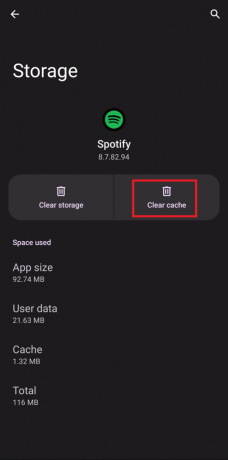
Taip pat skaitykite:Kaip pataisyti neveikiančią „Spotify“ paiešką
7 būdas: iš naujo įdiekite „Spotify“.
Jei pirmiau minėti metodai nepavyko, galite pabandyti iš naujo įdiegti „Spotify“ programą savo išmaniajame telefone. Kai pašalinsite programą, jūsų įrenginys atsikratys visų duomenų, talpyklos ir kenkėjiškų programų. Po to galite pradėti iš naujo, dar kartą įdiegę programą.
1. Atviras Google Play parduotuvė ir ieškoti „Spotify“..
2. Paspausti Pašalinkite ir palaukite, kol procesas bus baigtas.
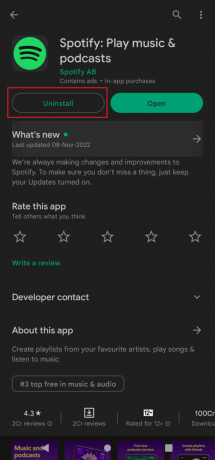
3. Toliau bakstelėkite Diegti ir pabandykite prisijungti prie savo paskyros.
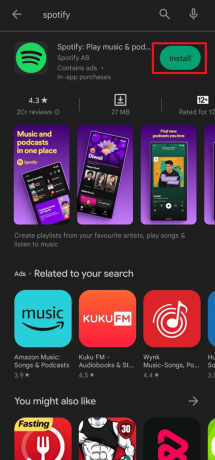
8 būdas: iš naujo nustatykite „Spotify“ slaptažodį
Prieš pereidami prie ilgų procedūrų, taip pat galite pabandyti iš naujo nustatyti „Spotify“ prisijungimo slaptažodį.
1. Naršyti iš naujo nustatykite „Spotify“ slaptažodį „Google“.
2. Įveskite savo el. pašto adresą arba vartotojo vardą ir spustelėkite Siųsti.
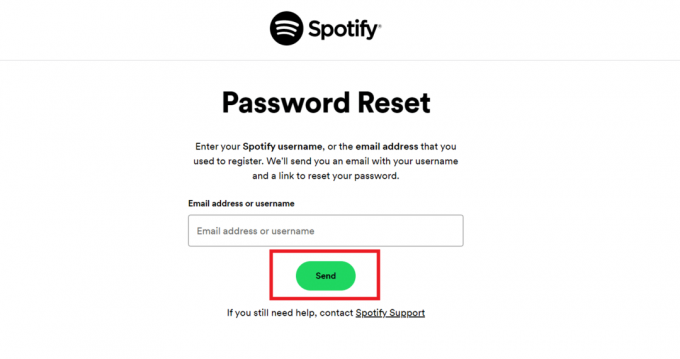
3. Eikite į savo paštu ir atidarykite nuoroda atsiuntė Spotify.
4. Galiausiai sukurkite a Naujas Slaptažodis ir naudokite tai prisijungdami.
Taip pat skaitykite:Pataisyti Nepavyko prisijungti prie „Spotify“ su teisingu slaptažodžiu
9 būdas: prisijunkite naudodami kitą įrenginį
Kartais užtenka pasirinkti mažiau nueitą kelią, kad ką nors aplenktumėte. Panašiai pabandykite prisijungti prie savo „Spotify“ paskyros naudodami kitą naršyklę ar įrenginį. Jei tai veikia, galbūt kažkas negerai su senu įrenginiu. Bet jei tai neveikia, galbūt „Spotify“ programoje yra neišspręstas klaida.
1. Eikite į oficialioje „Spotify“ svetainėje nešiojamajame kompiuteryje ir spustelėkite Prisijungti viršutiniame dešiniajame kampe.

2. Įveskite savo el. pašto adresą arba vartotojo vardą arba slaptažodį, kad pasiektumėte „Spotify“ paskyrą.
10 būdas: išjunkite einamąją sąskaitą
Svarbu atsiminti, kad jei prisiregistravote naudodami „Facebook“, negalite jo atjungti, kad galėtumėte naudoti „Spotify“ be „Facebook“. Nepaisant to, galite uždarykite dabartinę sąskaitą ir vėl prisiregistruokite naudodami el. pašto adresą. Šis metodas taip pat padeda, kai vartotojai praneša, kad „Facebook“ nepavyko prisijungti prie „Spotify“. Norėdami išjungti paskyrą, atlikite šiuos veiksmus:
1. Naršyti išjungti „Spotify“ paskyrą naršyklėje ir bakstelėkite oficiali „Spotify“ klientų aptarnavimo svetainė.

2. Paspausti Uždarykite paskyrą pagal Neturite Premium?

3. Tada įveskite savo prisijungimo duomenis ir atlikite ekrane pateikiamus veiksmus.
Taigi, tai yra būdai, kaip išspręsti „Spotify“ negalėjimo prisijungti problemą.
Taip pat skaitykite:Kaip išvalyti eilę „Spotify“?
Kaip naudotis „Spotify“ be „Facebook“.
Kaip ir kitos programos, „Spotify“ leidžia bendrinti prieigą prie paskyros su trečiųjų šalių programomis. Tačiau tai gali sukelti keletą problemų, pvz., „Spotify“ neprisijungia prie „Facebook“. Laimei, galite išspręsti šią problemą tiesiog atsiedami šias programas nuo „Spotify“ paskyros, kad galėtumėte lengvai prisijungti.
1. Paleiskite „Facebook“ programėlė ir bakstelėkite trys horizontalios linijos viršutiniame dešiniajame kampe.

2. Slinkite žemyn ir raskite Nustatymai ir privatumas.

3. Išskleidžiamajame meniu bakstelėkite Nustatymai.

4. Dabar slinkite žemyn, kad surastumėte Programėlės ir svetainės pagal leidimus.
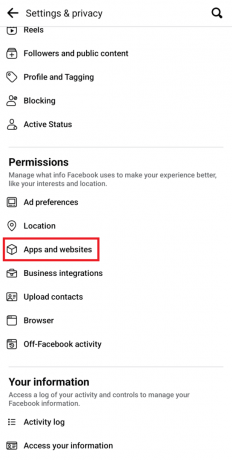
5. Tada tarp kitų programų raskite „Spotify“ ir bakstelėkite „Spotify“. sekė Pašalinti užbaigti procesą.
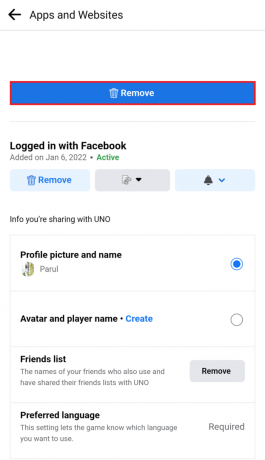
Taigi, taip galite naudoti „Spotify“ be „Facebook“.
Dažnai užduodami klausimai (DUK)
Q1. Kodėl „Spotify“ programa neleidžia man prisijungti?
Ans. Šios problemos priežastys gali būti kelios. Pavyzdžiui, galbūt serveris neveikia, programa neatnaujinta arba jūsų telefone įvyko klaida. Tokiu atveju galite išbandyti savo laimę bet kuriuo iš aukščiau paminėtų metodų ir beveik iš karto išspręsti problemą.
Q2. Kodėl mano „Spotify“ paskyra neveikia?
Ans. Kaip minėta anksčiau straipsnyje, „Spotify“ gali nustoti veikti dėl kelių priežasčių. Visada įsitikinkite, kad jūsų įrenginys palaiko naujausią duomenų versiją, turi pakankamai vietos ir interneto ryšys yra stabilus.
Q3. Kodėl „Spotify“ atjungia mane ir negaliu vėl prisijungti?
Ans. Pakeitus slaptažodį, „Spotify“ atsijungs visuose įrenginiuose kaip saugos priemonę. Atitinkamai, norėdami prisijungti, turite įvesti savo el. pašto adresą arba vartotojo vardą kartu su nauju slaptažodžiu. Tačiau, jei problema išlieka, pabandykite išvalyti talpyklą, atlaisvinti vietos arba iš naujo įdiegti programą.
Rekomenduojamas:
- Kaip pakeisti vaizdo DPI sistemoje „Windows“.
- Kaip laikinai išjungti „Instagram“ paskyrą
- Kaip pašalinti įrenginį iš „Spotify Connect“.
- Kaip prijungti „Spotify“ prie „Facebook“.
Kiekvieną mėnesį išleidžiant platų podcast'ų ir takelių asortimentą, „Spotify“ pečių didėja atsakomybė būti naujausiai. Tai gali sukelti avarijas, vėlavimą ir „Spotify“ negali prisijungti daugeliui vartotojų. Laimei, galite išspręsti problemą aukščiau nurodytais būdais. Žemiau pakomentuokite, kas jums labiausiai patiko, ir praneškite mums, ką norite perskaityti toliau.